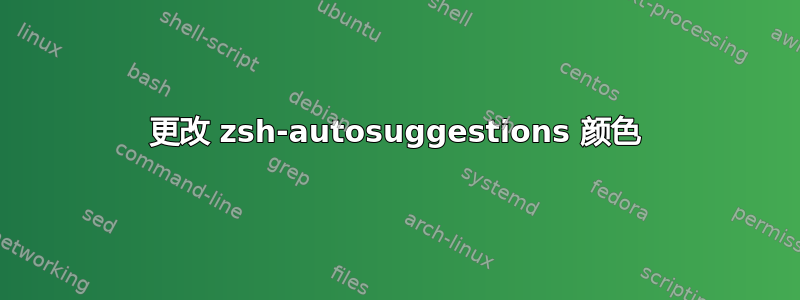
答案1
如果你还zsh-syntax-highlighting启用了,则有一个已知冲突与旧版本的zsh-autosuggestions。GitHub 问题报告版本:
zsh-autosuggestions:v0.6.4
zsh-syntax-highlighting:0.8.0-alpha2-dev
解决方法是:
[...] 能够通过将自动建议和语法高亮从 GitHub 更新为最新版本来解决这个问题 [...]
要克隆,
git clone https://github.com/zsh-users/zsh-syntax-highlighting ${ZSH_CUSTOM:-~/.oh-my-zsh/custom}/plugins/zsh-syntax-highlighting
git clone https://github.com/zsh-users/zsh-autosuggestions ${ZSH_CUSTOM:-~/.oh-my-zsh/custom}/plugins/zsh-autosuggestions
git fetch或者,您可以git pull假设没有合并冲突。
答案2
请参阅GitHub 上提供了官方文档:
设置
ZSH_AUTOSUGGEST_HIGHLIGHT_STYLE建议的显示样式。默认值为fg=8,它将前景色设置为颜色 8。256 色调色板。如果您的终端仅支持 8 种颜色,则需要使用 0 到 7 之间的数字。还可以设置背景颜色,建议可以设置为粗体、下划线或突出显示。例如,这将在青色背景上显示带有粗体、下划线、粉红色文本的建议:
ZSH_AUTOSUGGEST_HIGHLIGHT_STYLE="fg=#ff00ff,bg=cyan,bold,underline"欲了解更多信息,请阅读 zsh 手册的“字符突出显示”部分:
man zshzle或在线的。注意:一些 iTerm2 用户报告无法看到建议。如果这影响到您,则问题可能是由不正确的颜色设置引起的。为了纠正此问题,请进入 iTerm2 的设置,导航至配置文件 > 颜色,并确保基本颜色 > 背景和 ANSI 颜色 > 亮黑色的颜色为 不同的。
因此,你可以更改建议的颜色并使其大胆的(甚至可能带下划线)。
修改ZSH_AUTOSUGGEST_HIGHLIGHT_STYLE为:
ZSH_AUTOSUGGEST_HIGHLIGHT_STYLE='fg=#d787ff,bold'
它会使它看起来比以前明亮得多。
您可能想要将其更改为其他颜色,例如青色:
ZSH_AUTOSUGGEST_HIGHLIGHT_STYLE='fg=#00ffff,bold'
您可能想强调以下建议:
ZSH_AUTOSUGGEST_HIGHLIGHT_STYLE='fg=#00ffff,bold,underline'
对于颜色聊天,请参考调色板。
答案3
您可以使用:
# Change <your color> to a valid color
ZSH_AUTOSUGGEST_HIGHLIGHT_STYLE="fg=<your color>"
# For example, to make the text red:
ZSH_AUTOSUGGEST_HIGHLIGHT_STYLE="fg=#ff0000"
您可以将该行设置附加到.zshrc。
编辑:几乎可以对建议的文本进行任何格式设置。以下是一些示例。


有关格式语法的完整列表,请参阅这是官方文件。希望您喜欢重新格式化的文本并祝您有美好的一天!
答案4
我总是在终端中使用这种颜色进行对比:(在我的 .zshrc 文件中,我会添加)
ZSH_AUTOSUGGEST_HIGHLIGHT_STYLE="fg=#00FF00,bold"
你正在获取所选的颜色……60 是浅洋红色。我从这里进入我的终端,它将该页面上的颜色图表输出到我的终端...显示您的“60”选择...
如果我想使用这些代码来设置我的颜色偏好,我会这样做:
ZSH_AUTOSUGGEST_HIGHLIGHT_STYLE="fg=46,bold"
...并获得与上面第一个例子中的 hex/rgb 代码类似的结果。
(换句话说,没有什么错,你只是选择了你不想要的颜色......选择另一种颜色,上面链接中的图表应该会有所帮助)
echotc Co会告诉您您的终端支持多少种颜色,但我怀疑您是否需要验证这一点,因为您获得的是“60”的正确颜色,所以它很可能是 256。
编辑:我没有意识到链接中的页面上有这么多图表和脚本。我只是使用了 Tom Hale 接受的答案...






